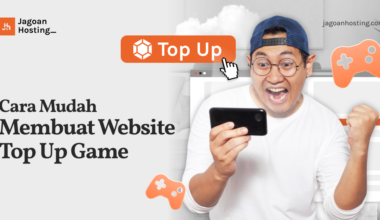Learning Management System atau LMS sudah sangat umum digunakan untuk membuka pendidikan online dan memudahkan pengajar dan pelajar untuk membagikan materi, memberi nilai, dan membimbing pelajar dalam belajar. Di internet sudah banyak sekali LMS yang tersedia. Tapi, untuk tutorial ini, kita akan membahas Moodle dan bagaimana cara install Moodle LMS.
Moodle sudah menjadi andalan oleh banyak sekali pendiri-pendiri pendidikan online. Moodle ditemukan di tahun 2001 oleh mahasiswa dan karyawan Curtin University, Martin Dougiamas. Di awal tahun 2018, lebih dari 2.4 juta pelajar di seluruh dunia, baik dari kalangan siswa atau mahasiswa, menggunakan Moodle.
Berkembang dari visi Martin, Moodle telah menjadi LMS dengan komunitas developer dan kontributor yang sangat besar dan membuat produk ini menjadi pilihan nomor satu di antara produk lainnya. Ingin tahu cara install Moodle LMS? Simak artikel berikut.
Pilih VPS Berdasarkan Kebutuhan, Bukan Hanya Harga!
Setiap VPS menawarkan berbagai fitur dan spesifikasi. Pelajari lebih lanjut tentang fitur-fitur utama, seperti kecepatan, keamanan, dan skalabilitas, untuk memastikan kamu memilih VPS yang ideal untuk kebutuhan jangka panjang.Bandingkan VPS yang Ada!
Cara Install Moodle LMS di Linux
Instalasi Packages
Pada dasarnya, Moodle sangat kompatibel untuk mesin apapun yang berbasis Linux. Pada tutorial ini, kita akan menggunakan Ubuntu 16.04 sebagai platform kita. Sebelumnya, Moodle membutuhkan data base server untuk menginstall. Pada tutorial ini, kita akan menggunakan Nginx dan MariaDB, tetapi kamu juga bisa pakai MySQL atau Postgres.
Untuk melakukan instalasi packages pada Ubuntu 16.04 kamu, ketik command berikut (tanpa tanda kutip):
“sudo apt install mariadb-server mariadb-client nginx”
Mengatur Database
Sebelum memulai setup data base, atur server data base kamu sebelum menginstall Moodle. Ketik command berikut (tanpa tanda kutip):
“sudo /usr/bin/mysql_secure_installation”
Setelah itu, akan muncul beberapa prompt dan cukup kamu ikuti untuk memasang root password pada instalasi anda.
Kemudian, kamu harus mengganti beberapa pengaturan di dalam MariaDB atau MySQL yang dibutuhkan Moodle. Caranya, tuju direktori berikut (tanpa tanda kutip); “/etc/mysql/conf.d/” dan tambahkan beberapa pengaturan ke file “my.cnf” punyamu. Berikut beberapa command yang akan kamu gunakan.
Untuk navigate ke “/etc/mysql/conf.d/”, ketik command berikut (tanpa tanda kutip).
“sudo vi /etc/mysql/conf.d/my.cnf”
Kemudian, sesuaikan opsi kamu dengan opsi dibawah.
Sekarang, lakukan konfigurasi pada database Moodle kamu dengan mengetik command-command berikut nih sob:
Instalasi Packages Lainnya
Moodle juga perlu PHP dan beberapa packages lainnya seperti dukungan bahasa, image, spell checking, dan operasi internal lainnya.
Untuk mengatur PHP untuk Moodle. Dalam kedua direktori berikut; “/etc/php/7.0/cli” dan “/etc/php/7.0/fpm” terdapat file bernama “php.ini”. Dalam file tersebut, cari baris yang tertulis “cgi.fix_pathinfo = 1” dan ubah menjadi “cgi.fix_pathinfo = 0”
Mengatur Nginx untuk Moodle
Agar Moodle kamu bisa berfungsi, ubah pengaturan asli dari Nginx dengan mengetik konfigurasi berikut:
Sesuaikan pengaturan Nginx kamu dengan pengaturan instalasi di bawah ini ya:
Melakukan Restart Service
Setelah semuanya diinstall dan diatur sesuai kebutuhan Moodle, restart beberapa services berikut untuk melanjutkan instalasi kamu.
Instalasi Git dan Cloning Moodle ke Server Kamu nih sob!
Moodle juga perlu PHP dan beberapa packages lainnya seperti dukungan bahasa, image, spell checking, dan operasi internal lainnya.
“sudo apt install git”
Setelah itu, clone instalasi tersebut ke “/var/www” (atau lokasi pilihan kamu) yang ada di server kamu.
Banyak VPS yang Banyak Janji. Mana yang Benar-Benar Terbukti?
Spesifikasi di atas kertas bisa saja menarik, tapi bagaimana dengan realitas penggunaannya? Cari tahu mana VPS yang paling konsisten dalam performa!Lihat Review & Perbandingannya!
Menjalankan Moodle di Web Browser
Buka Web Browsermu untuk membuka situs yang kamu sudah buat, baik dengan IP address atau nama website yang kamu sudah buat. Contohnya, jika servermu memiliki IP “123.456.7.89” maka buka browsermu menuju http:// 123.456.7.89 dan Moodle akan membuka pengaturan utama untuk instalasi. Setelah kamu memasuki tahap instalasi terakhir, instalasi Moodle akan mengatur pilihan bahasa, public address dari server, dan terakhir di mana direktori moodledata akan disimpan.
Selesaikan beberapa opsi setup yang diberikan Moodle, seperti membuat akun admin, nama website, nama pendek website, dan kamu juga bisa meregistrasi instalasi Moodle ke Moodle.net jika diinginkan.
Jika kamu telah melakukan langkah-langkah di atas, selamat, kamu telah berhasil membangun server dan website menggunakan Moodle LMS di sistem Linuxmu! Cara install Moodle LMS tidak lain dari pilihan LMS lainnya, dan dapat dikatakan cukup sederhana karena sudah mendukung banyak third party, contohnya pilihan web server yang bisa kamu gunakan. Meski sedikit berbeda dengan instalasi di Windows, tetapi tidak berarti akan lebih sulit, terutama jika Moodle memang sangat mendukung penggunaan Linux untuk instalasinya.
Buat kamu yang ingin mengonlinekan moodle untuk pembelajaran maupun ujian daring di sekolah, ada solusi Moodle instan dari JagoanHosting.com yang bisa Anda gunakan. VPS Moodle Indonesia dari Jagoan Hosting telah disiapkan sedemikian rupa sehingga kamu tak perlu bingung mengenai instalasi, dan konfigurasi teknis di server VPS.
Kamu tinggal pakai dan siswa pun juga dapat mengakses moodle dari mana saja selama ada internet. Untuk kamu yang sudah penasaran dan ingin mencobanya, lansung klik di sini!